win10系统IIS开启ASP程序错误信息怎么调试?
摘要:一些用户因为工作需求,在全新的windows1032位系统下搭建了IIS环境,后面该用户又想让IIS开启ASP程序错误信息调试,这该如何操作...
一些用户因为工作需求,在全新的windows10 32位系统下搭建了IIS环境,后面该用户又想让IIS开启ASP程序错误信息调试,这该如何操作呢?为了让大家更好地使用windows10正式版系统,小编就分享下IIS开启ASP程序错误信息调试的具体方法。
具体方法如下:
1、打开IIS服务管理器,快速双击ASP,然后将错误发送到浏览器设置为True,如图:
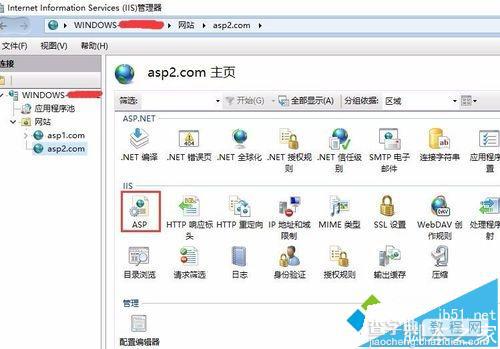
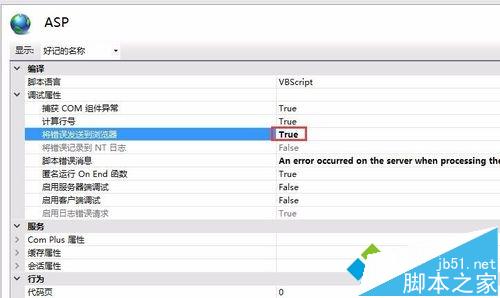
2、回到主页,快速双击错误页,然后点击右侧编辑功能设置,选中详细错误,最后点确定就可以了,如图:
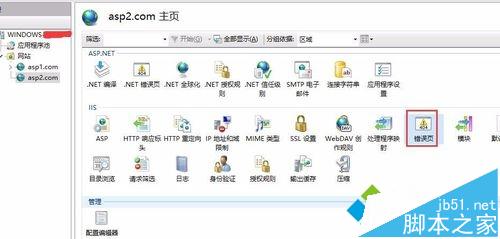
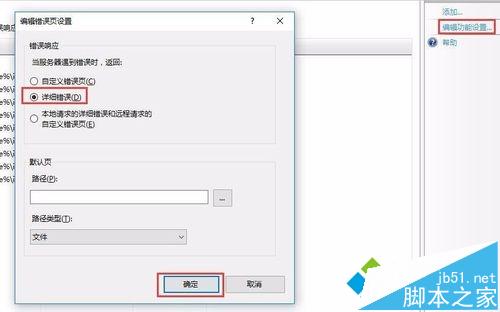
win10系统下IIS开启ASP程序错误信息调试的方法就介绍到这里了。需要开启ASP程序错误信息调试的朋友,不妨按照小编的方法尝试看看!
【win10系统IIS开启ASP程序错误信息怎么调试?】相关文章:
★ Win10系统打开图片出错提示Com Surrogate已停止工作怎么办?
★ win7系统开机蓝屏错误代码0x00000040该怎么办?
★ win10系统开机蓝屏代码WHEA UNCORRECTABLE该怎么解决?
★ Win10系统下打开NBA 2K15闪退怎么办?解决方法
★ win10系统偶尔出现CPU占用率100%问题怎么解决?
